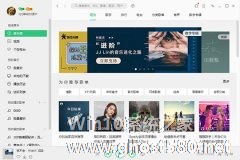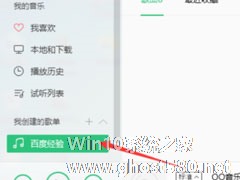-
QQ音乐如何发布歌单?QQ音乐发表歌单的详细步骤
- 时间:2024-11-23 02:26:52
大家好,今天Win10系统之家小编给大家分享「QQ音乐如何发布歌单?QQ音乐发表歌单的详细步骤」的知识,如果能碰巧解决你现在面临的问题,记得收藏本站或分享给你的好友们哟~,现在开始吧!
作为一款功能强大的音乐播放器软件,QQ音乐集歌曲试听、下载、网络电台等功能于一体,并且在歌单方面上,我们除了可以创建歌单以外,还可以将创建好的歌单发布出去,让更多人看到自己所创建的歌单。那么,QQ音乐如何发布歌单呢?下面,我们就一起往下看看吧!
方法步骤
1、进入播放器页面,在自建的某个歌单上右键,即可看到“编辑歌单信息”(若歌单内没有歌曲,则显示灰色);

2、进入编辑歌单信息页面,完善“歌单简介”,上传与歌单意义相近的“歌单封面”,为该歌单打上对应“标签”,“保存”即是发表了该歌单。“歌单名称”即是拉取您创建该歌单列表时您编辑的名称,不支持修改;

3、发表后,点击播放器左上角您的头像,即可查看已发表的歌单。
以上就是关于「QQ音乐如何发布歌单?QQ音乐发表歌单的详细步骤」的全部内容,本文讲解到这里啦,希望对大家有所帮助。如果你还想了解更多这方面的信息,记得收藏关注本站~
【文②章♀来自Win10系统之家,转载请联系!】
相关文章
-

作为一款功能强大的音乐播放器软件,QQ音乐集歌曲试听、下载、网络电台等功能于一体,并且在歌单方面上,我们除了可以创建歌单以外,还可以将创建好的歌单发布出去,让更多人看到自己所创建的歌单。那么,QQ音乐如何发布歌单呢?下面,我们就一起往下看看吧!
方法步骤
1、进入播放器页面,在自建的某个歌单上右键,即可看到“编辑歌单信息”(若歌单内没有歌曲,则显示灰色);
QQ音乐我喜欢歌单里的歌曲误删怎么办?QQ音乐我喜欢歌单里的歌曲误删恢复方法
我们在使用QQ音乐的时候,有时候不小心把QQ音乐我喜欢歌单给删除了,后悔莫及。有什么方法可以恢复被删的QQ音乐我喜欢歌单呢?今天,小编给大家带来QQ音乐我喜欢歌单误删恢复方法,一起来看看吧!
方法步骤
1、首先打开登录QQ音乐;
2、选择删除歌曲的歌单;
3、右击歌单,在弹出菜单选择“恢复歌单”。<pstyle="text-ali...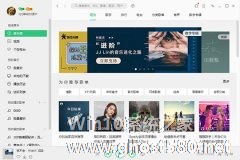
如何恢复QQ音乐歌单?QQ音乐是非常好用的一款音乐软件,里面有很多好听的歌曲可供用户收听。在QQ音乐中创建了歌单,不小心将其删除了,该怎么恢复?下面就是恢复QQ音乐删除歌单的方法,有需要的朋友,可以参考一下。
1、首先需要先进入到QQ音乐的主界面,如下图所示:
2、在恢复歌单之前,用户可以先看看自己歌单内的歌曲情况如何,直接在左上角点...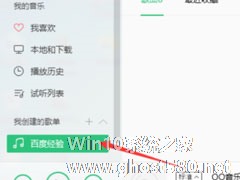
QQ音乐是一款很受大家欢迎的音乐播放软件,我们可以在QQ音乐里听歌、分享音乐、淘歌、还可以创建一个自己喜欢的歌单,那么在QQ音乐里怎么创建歌单呢?下面就是在QQ音乐创建歌单的操作步骤,一起往下看看吧!
方法步骤
1、先打开QQ音乐播放器,进入到了的qq音乐播放器的界面当中;
2、然后进行再左侧的位置中我创建的歌单中,进行点击加号按钮;
...
- 软件教程
-
-
操作系统排行榜
更多>> -
- Ghost Win8.1 64位 老机精简专业版 V2023.02
- 【老机专用】Ghost Win8 32位 免费精简版 V2022.01
- 【致敬经典】Ghost Windows8 64位 免激活正式版 V2021.08
- 微软Windows8.1 32位专业版免激活 V2023.05
- Windows11 22H2 (22621.1778) X64 游戏美化版 V2023.06
- Windows11 22H2 (22621.1778) X64 专业精简版 V2023.06
- 笔记本专用 Ghost Win10 64位 专业激活版(适用各种品牌) V2022.08
- GHOST WIN8 X86 稳定专业版(免激活)V2022.07
- Windows8.1 64位 免费激活镜像文件 V2022.07
- Windows 8.1 64位 极速纯净版系统 V2022
-
软件教程排行榜
更多>> -
- Edge浏览器如何安装Flash?Edge浏览器安装Flash插件教程
- Excel如何锁定单元格不被修改?Excel锁定单元格的方法
- Epic游戏时如何打开自带帧数显示?Epic设置帧数显示的方法
- 谷歌浏览器如何提高文件下载速度?谷歌浏览器提高下载速度的方法
- 谷歌浏览器提示无法启动更新检查怎么办?谷歌浏览器无法启动更新检查的解决方法
- 360极速浏览器如何提高下载速度?360极速浏览器提高下载速度的方法
- Excel表格怎么换行?Excel单元格内换行的方法
- Excel表格斜线一分为二怎么弄?Excel表格斜线一分为二的方法
- Excel函数公式大全是什么?Excel函数公式大全介绍
- 雷电模拟器储存空间不足怎么办?雷电模拟器储存空间不足的解决方法
- 热门标签
-